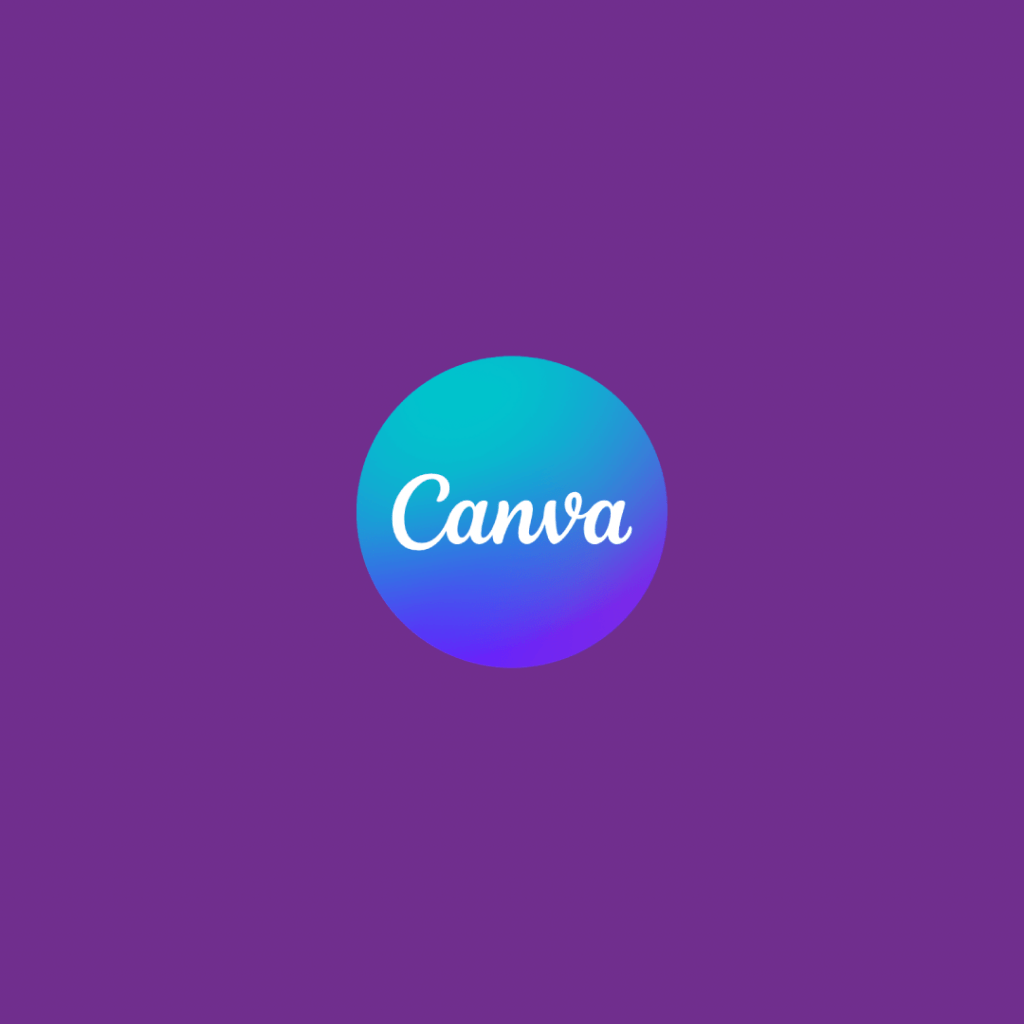
شلون تكدر تستخدم تطبيق كانفا؟
التصميم المرتب واللي يوصل المعلومات بطريقة صحيحة يمثل نشاط مهم لأي متجر الكتروني، اكو العديد من البرامج حتى تساعدنا نحقق تصميم ذو شكل جميل لكن اغلبها تكون إما مدفوعة أو تفتقر لهواية مميزات تحد من عملية التصميم، أحد أحسن الخيارات اللي نكدر نستعملها بصورة مجانية والحد الوحيد النا هو خيالنا: تطبيق Canva!
شنو اللي يميز Canva عن غيره؟
- مجاني ومتوفر على أجهزة الهاتف أو الحاسوب.
- بسيط وسهل الاستعمال، أي أحد يكدر يستعمل Canva حتى إذا ما عنده خبرة مسبقة بالتصميم.
- متعدد الاستعمالات، نكدر نستعمله إذا ردنا نشتغل على مطبوعات دعائية وبنفس الوقت نشتغل بيه فيديوهات لمواقع التواصل الاجتماعي وغيرها من الاستعمالات.
- يقدم مجموعة متنوعة من القوالب والعناصر الجاهزة.
وين نكدر نستعمل Canva؟
Canva متوفر كتطبيق لأجهزة الهاتف والحاسوب ونكدر نستعمله مباشرةً بالمتصفح بدون ما ننزل أي شي! راح نستعمل تطبيق الهاتف الخاص بـCanva بالخطوات التعليمية التالية. نكدر نطبق نفس الخطوات على أي منصة أخرى.
شلون نبدي نصمم بـCanva؟
بالواجهة الرئيسية راح نشوف اختصارات لهواية من مميزات Canva: اقتراحات لأشياء ممكن نسويها، آخر تصاميم النا أو حتى اختصارات لبعض القوالب، نكدر نروح على قائمة القوالب حتى نشوف عدد أكبر من عندها أو على قائمة المشاريع حتى نشوف كلشي مشتغليه بـCanva أو نضغط على زر الإضافة “+” حتى نبدي بمشروع جديد.
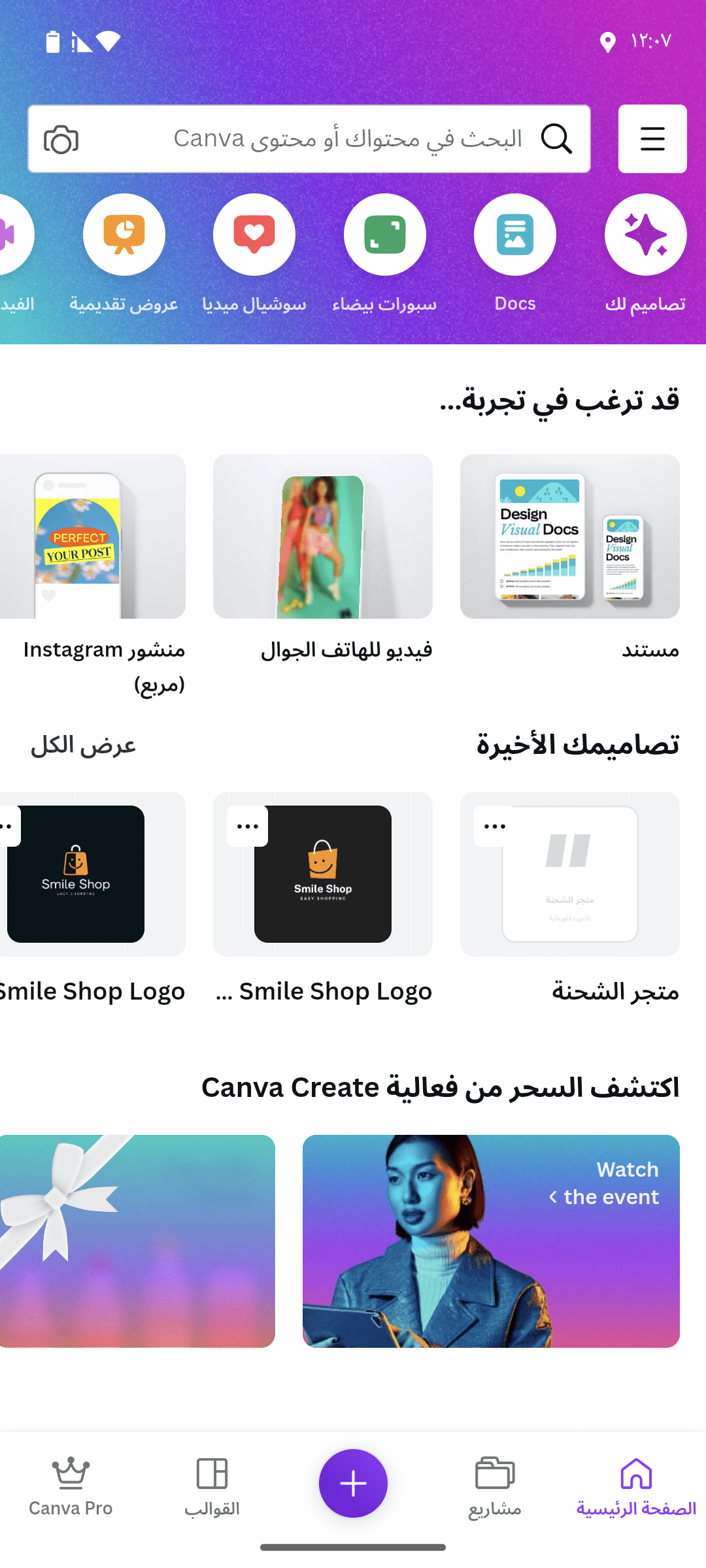
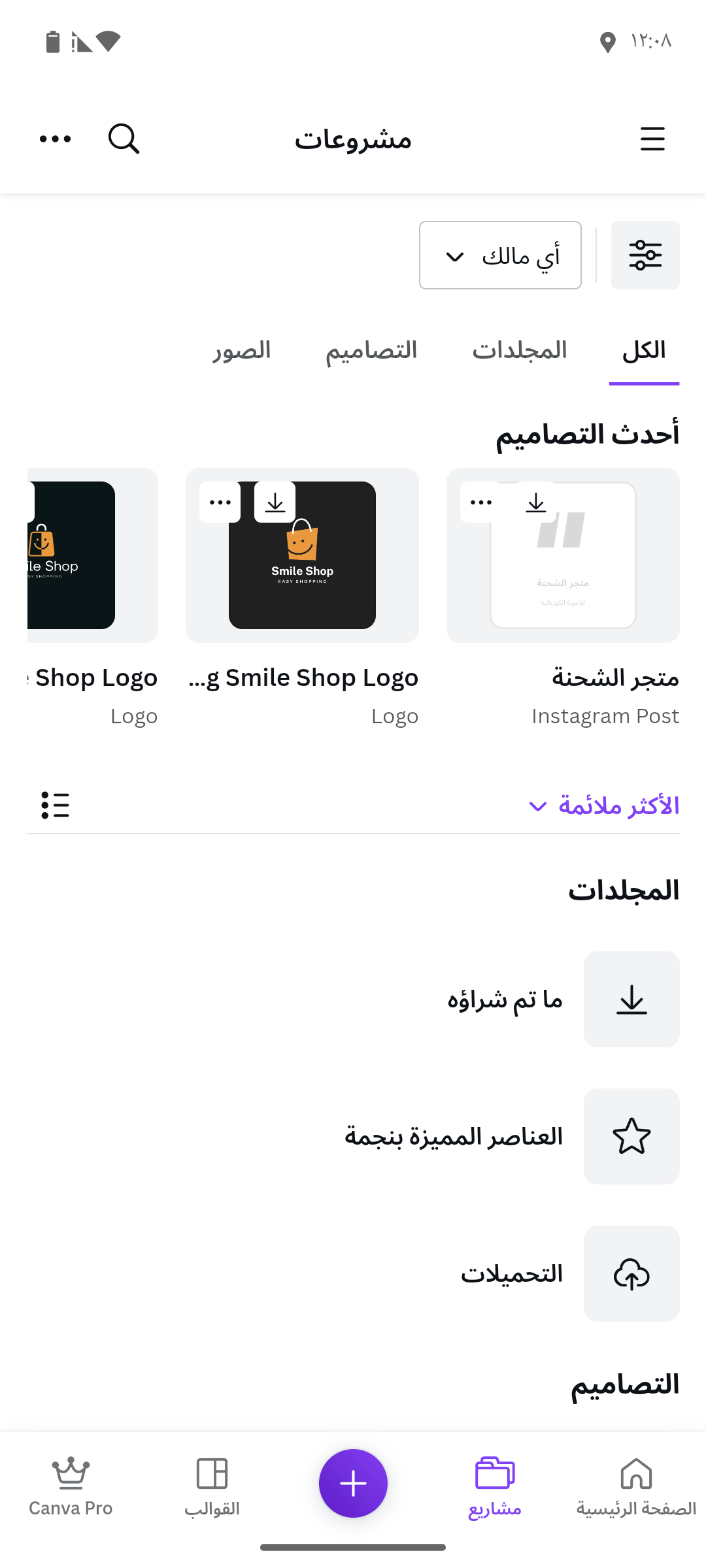
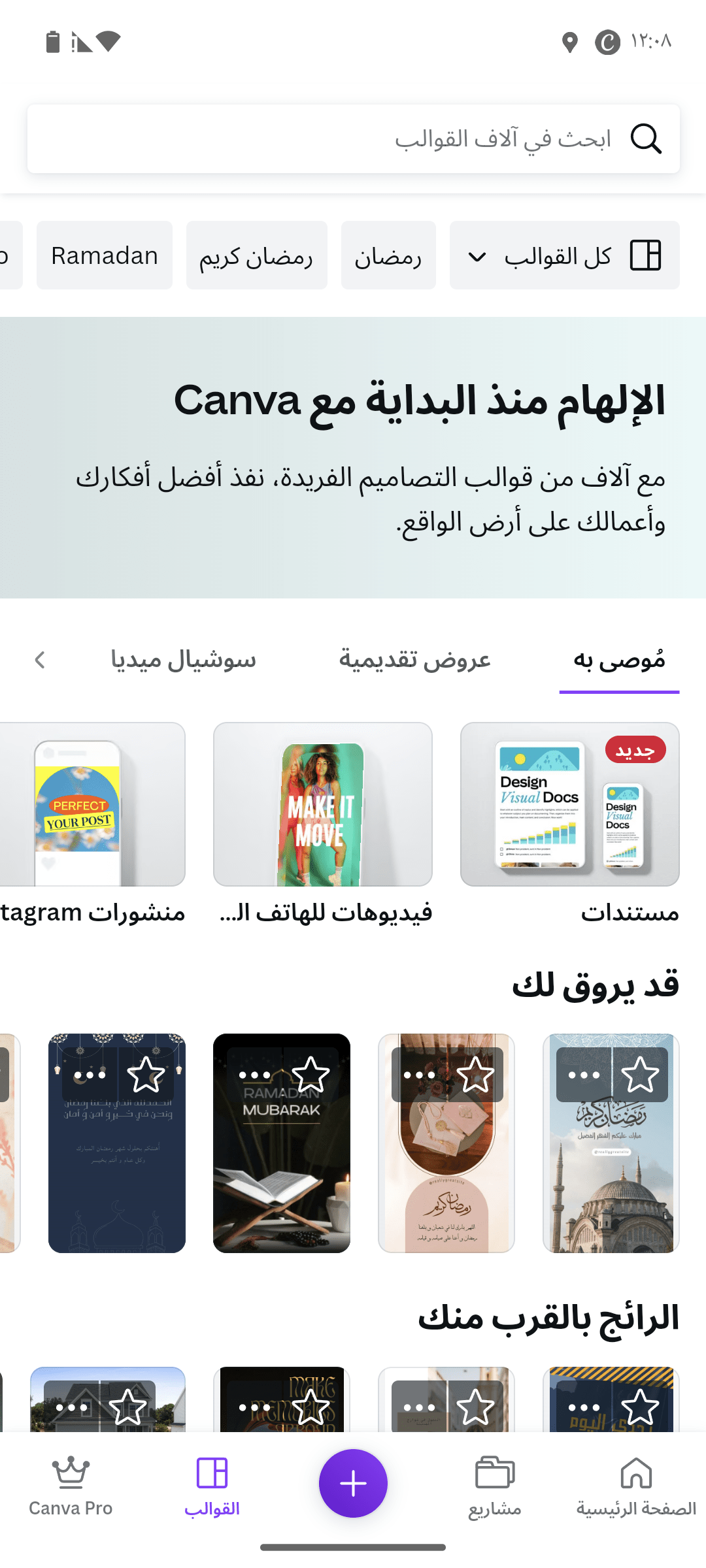
بعدها نختار نوع التصميم اللي نريد نشتغل عليه وحجم لوحة التصميم، اكو هواية خيارات لكن إذا نريد نشتغل على منشور لمواقع التواصل الاجتماعي نضغط على “منشور Instagram”، القياس راح يكون مناسب لجميع مواقع التواصل.
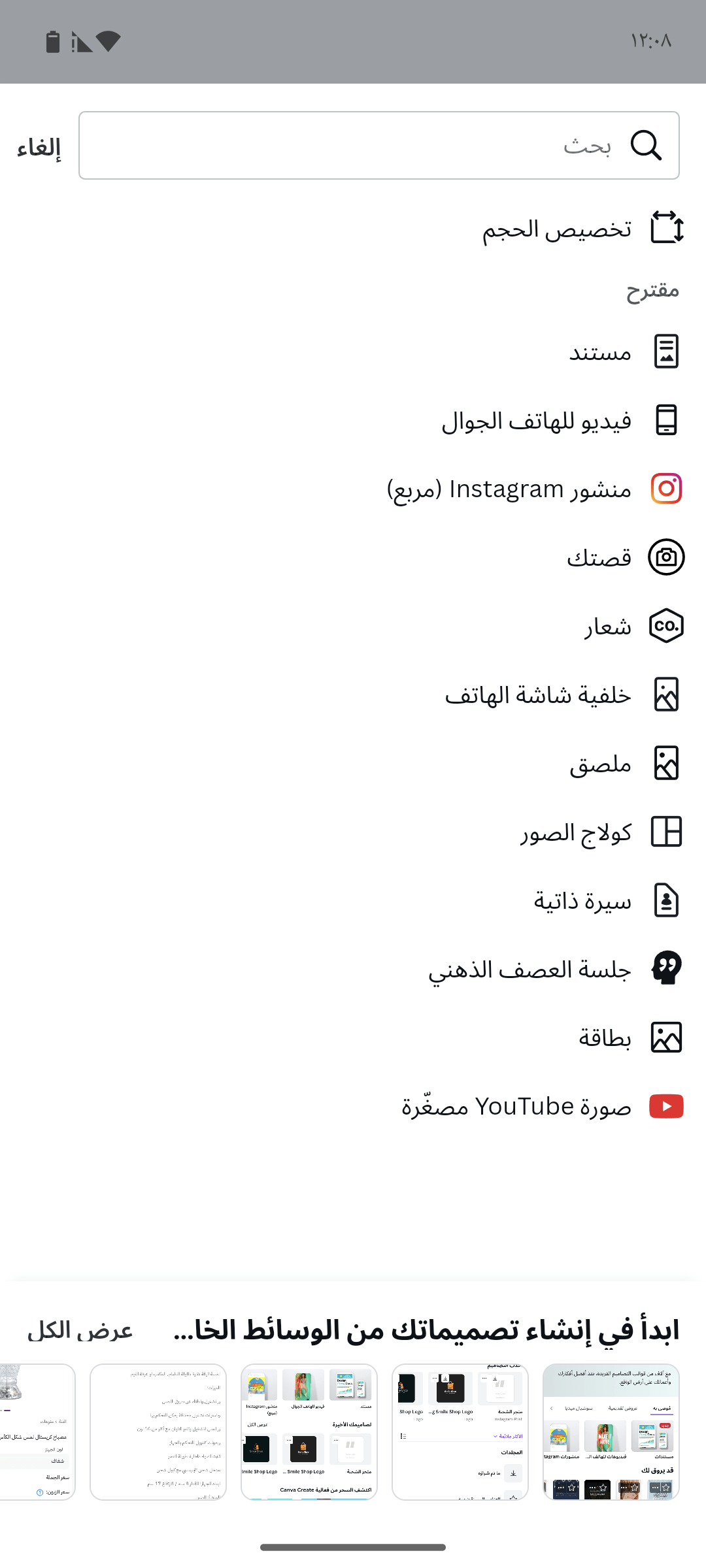
بعدها ندخل ببيئة العمل الخاصة بـCanva، المساحة اللي نكدر نشتغل بيها وتحتوي كل العناصر هي المساحة البيضاء وسط الشاشة وتمثل النتيجة النهائية كذلك، أعلى الشاشة نشوف بعض الخيارات، اللي باليسار تخلينا نرجع للصحفة الرئيسية، والأسهم تخلينا نرجع أو نتقدم خطوة اثناء العمل. الخيارات الي بأعلى يمين الشاشة هي خاصة باستخراج الصورة. أسفل يسار الشاشة ممكن نشوف خيارات إضافية وأسفل يمين الشاشة ممكن نضيف أكثر من لوحة عمل في حال كان المنشور مالتنا يحتوي على أكثر من صورة.
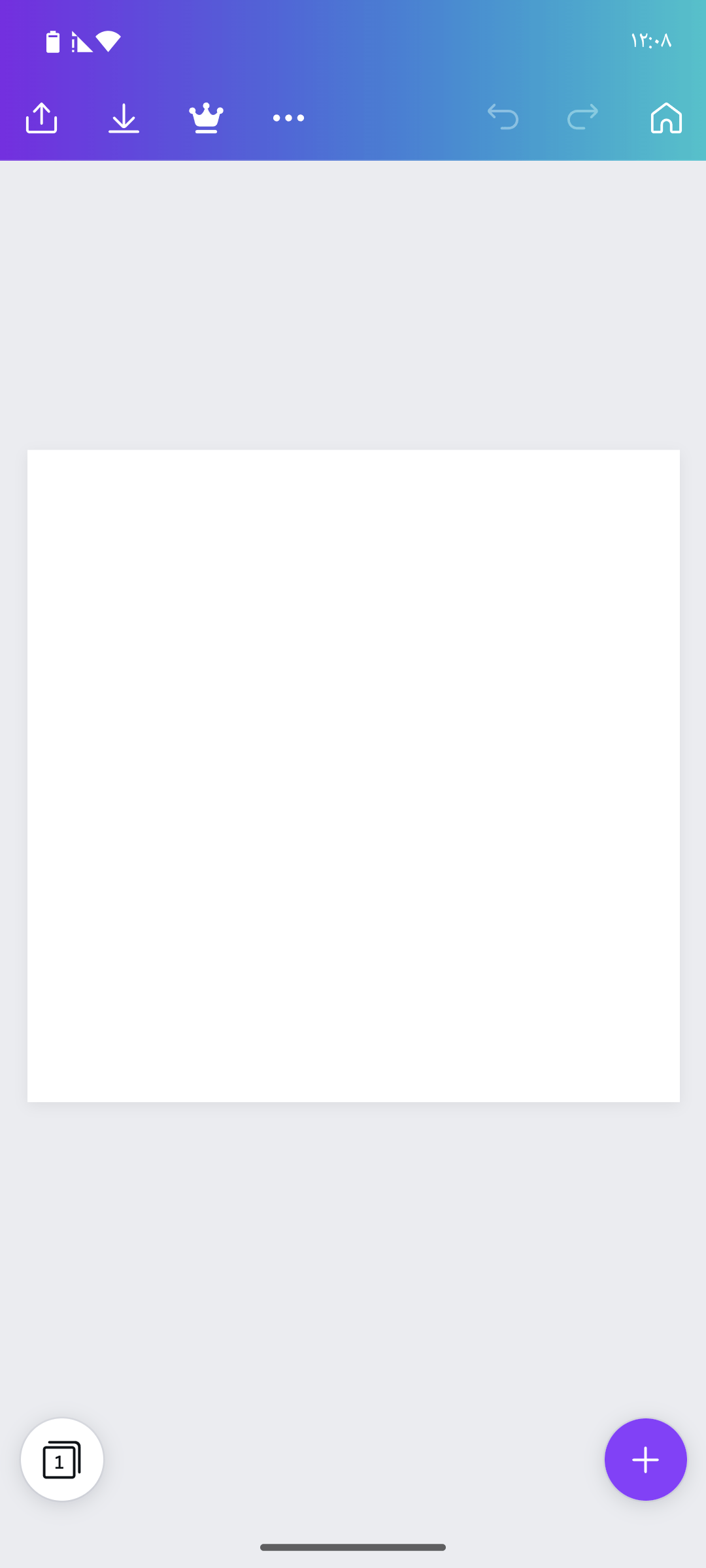
الخيارات الإضافية تشمل:
- تصميم: يحتوي على القوالب والأنماط اللونية الجاهزة.
- العناصر: مجموعة من الأشكال الهندسية والعناصر البصرية.
- معرض الصور: نضيف من خلاله من معرض الصور الخاص بينا.
- النص: إضافة نصوص وتشكيلات الخطوط.
- المشروعات: تصاميمنا السابقة.
- التطبيقات: إمكانية ربط تطبيقات بتطبيق Canva للاستفادة من خصائصها.
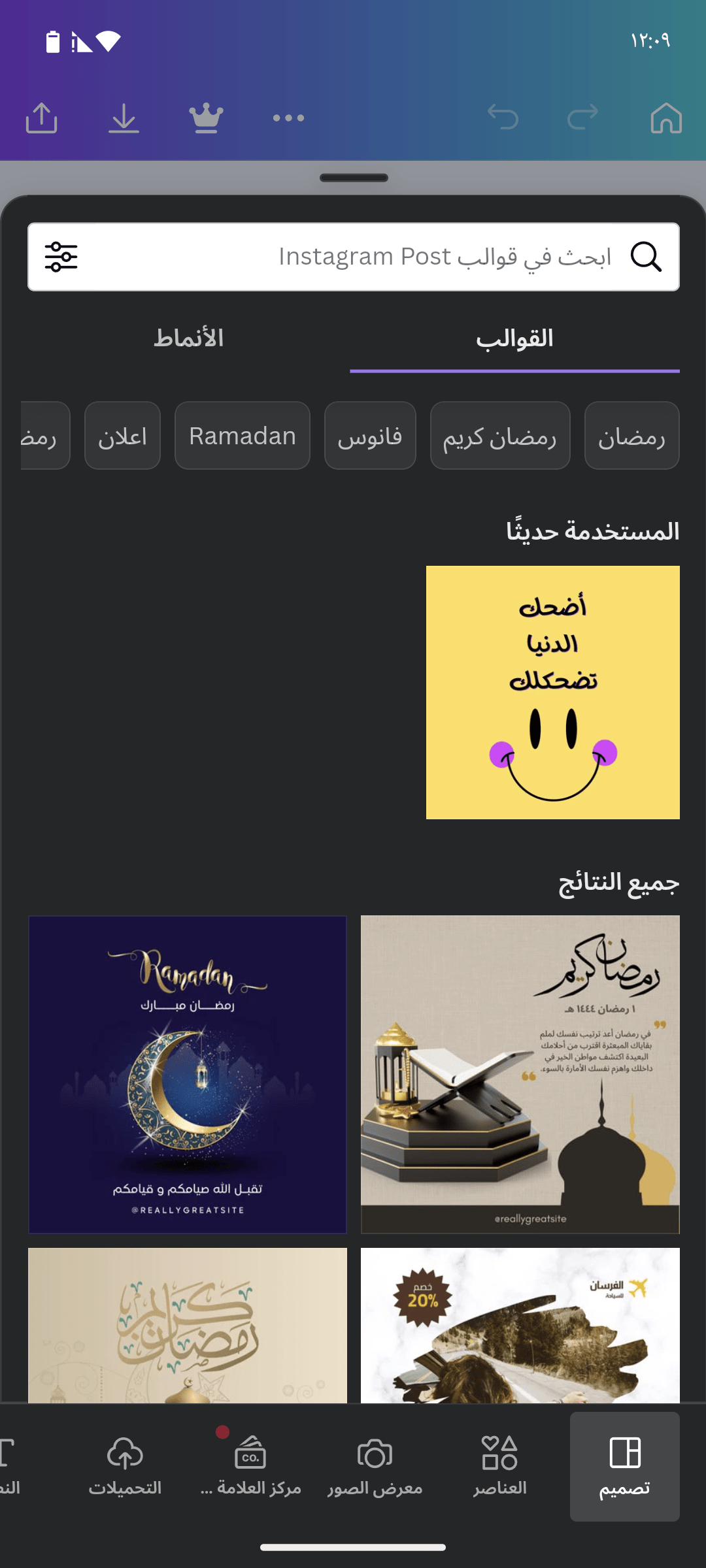
حتى نضيف عنصر، نَص أو صورة، نضغط عليها ضغطة وحدة. نكدر من الصندوق البنفسجي نغير حجم العنصر عموديًا أو افقيًا أو بالاتجاهين. أو نغير موقع العنصر بالضغط عليه بأي مكان وتحريكه. لكل عنصر أكو خصائص نكدر نتحكم بيها أسف الشاشة مثل لونه أو حدوده أو خصائص مختلفة لكل عنصر.